Často můžete vidět Nemáte oprávnění smazat tento soubor vyskakovací okno při mazání souborů v počítači. Pro snadné vyřešení problému můžete mít oprávnění správce nebo provádět jiné operace. Věc bude úplně jiná, když uvidíte zprávu, která říká, že nemáte oprávnění smazat tento soubor, položku nebo obrázek na iPhone. Jak získat povolení k odstranění na iPhone?
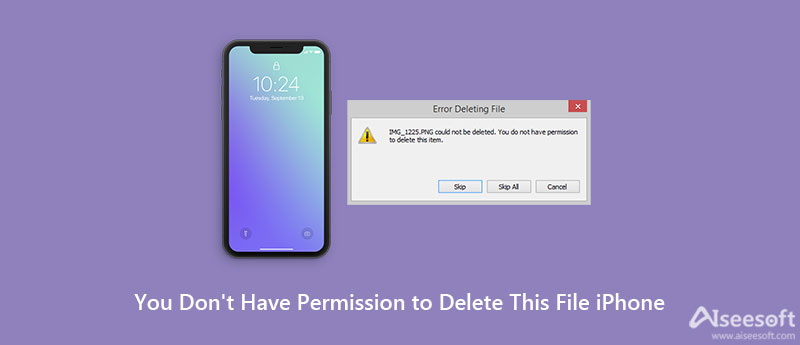
Když narazíte na problém, že nemáte oprávnění smazat tento soubor, položku nebo obrázek na vašem iPhone, měli byste nejprve vyzkoušet tři níže uvedené metody k vyřešení problému.
Nejprve byste měli aplikaci vynutit a znovu smazat soubor. Pokud používáte iPhone s Face ID, jako je iPhone X, XR, XS, 11, 12 a 13 series, můžete přejetím nahoru ze spodní části obrazovky iPhone a podržením zkontrolovat všechny aplikace běžící na pozadí. Přetažením karty náhledu aplikace do horní části ji zavřete.
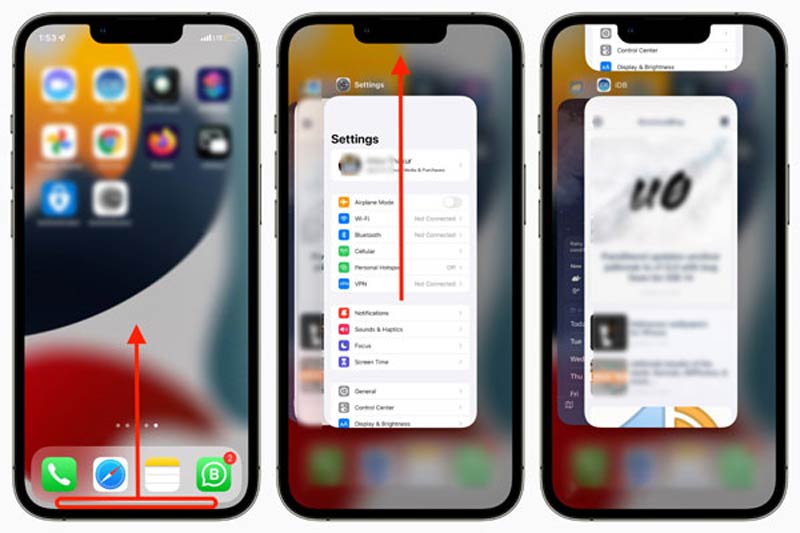
Pokud používáte iPhone SE, 8, 7, SE, 6S, 6, 5S, 5 nebo jiný starý model iPhone s tlačítkem Domů, můžete jednoduše dvakrát kliknout na tlačítko Domů a zkontrolovat všechny otevřené aplikace. Poté můžete přetáhnout kartu aplikace nahoru a vynutit si její ukončení.
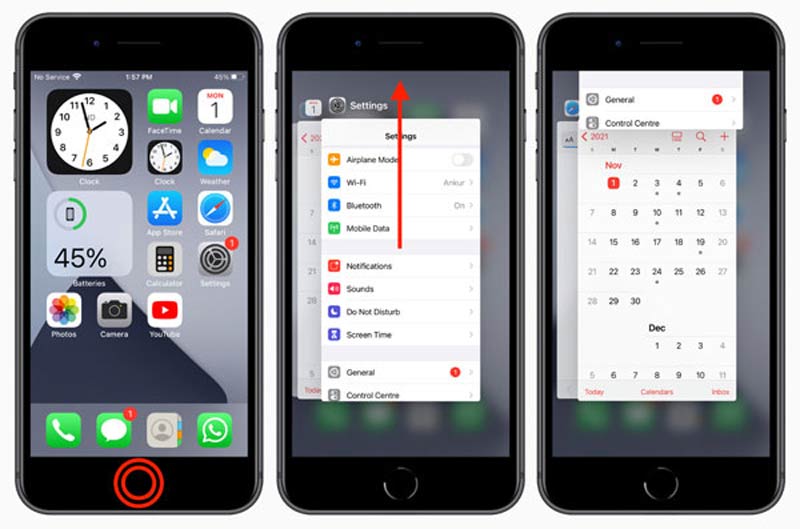
Po vynuceném ukončení aplikace, která vám neumožňuje smazat soubory, můžete aplikaci otevřít a zkusit stejný soubor smazat znovu a zkontrolovat, zda je problém vyřešen. Naučit se jak vynutit ukončení aplikace na Macu.
K vypnutí iPhonu můžete použít běžnou metodu. Pokračujte stisknutím tlačítka Power dokud neuvidíte posunout k vypnutí objeví se. Poté přetažením vypínacího posuvníku vypněte iPhone. Také můžete otevřít Nastavení aplikace, klepněte na obecně vyberte možnost a poté vyberte možnost Zavřít pro vypnutí iPhone.
Počkejte několik minut a stisknutím tlačítka Napájení zapněte iPhone. Poté můžete přejít do konkrétní aplikace a soubor znovu smazat.
Upgrade iOS na nejnovější verzi je efektivní způsob, jak vyřešit různé problémy. Když se na iPhone zobrazí výzva Nemáte oprávnění k odstranění tohoto souboru, můžete přejít na stránku Nastavení app, klepněte na obecně, A pak Aktualizace softwaru a zjistěte, zda je k dispozici aktualizace systému iOS. Klepněte Stažení a instalace a postupujte podle pokynů pro upgrade iOS.
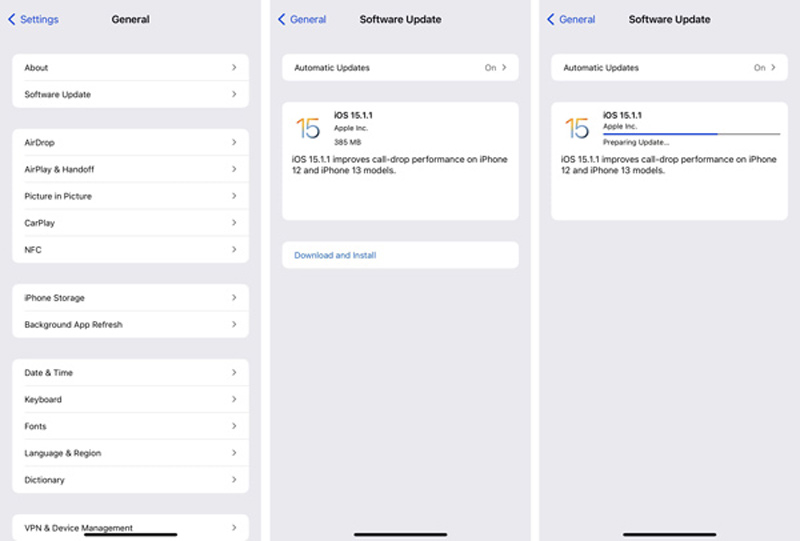
Pokud se při pokusu o smazání obrázků z iPhone ve složce DCIM zobrazí výzva k odstranění tohoto souboru v počítači. Chcete-li to opravit, můžete zkusit vypnout fotoalbum na iCloudu.
Ve vašem iPhone otevřete Nastavení aplikaci, přejděte dolů a vyhledejte Fotky a kamera or Fotky volba. Klepněte na něj a vyberte iCloud Photo Library or iCloud Photos Vlastnosti. Nyní jej musíte deaktivovat.
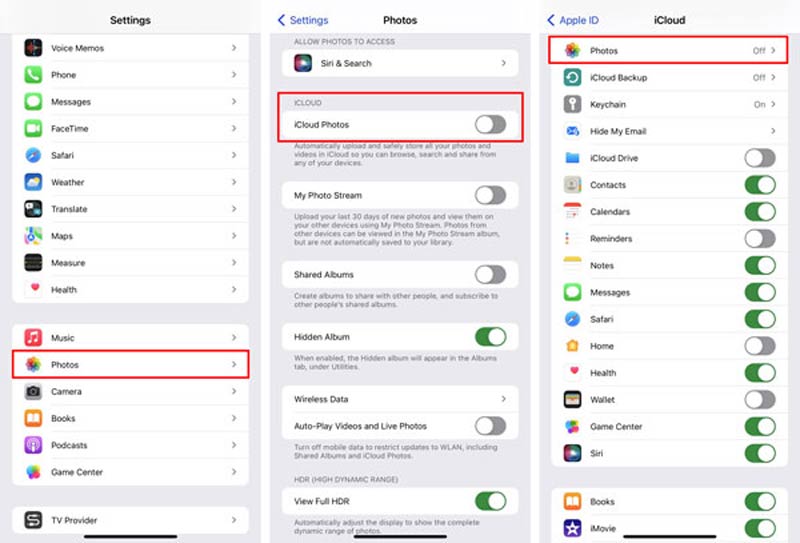
Po deaktivaci této funkce fotografií na iCloudu můžete znovu zkusit smazat fotografie z iPhone a zkontrolovat, zda máte oprávnění pokračovat v mazání.
Různé důvody způsobí, že nebudete mít oprávnění smazat soubor na vašem iPhone. Můžete použít mocné iPhone Cleaner ke správě dat iOS na iPhone a vyřešení problému.

Ke stažení
iPhone Cleaner – Vymažte data iOS a opravte problémy na iPhone
100% bezpečné. Žádné reklamy.
100% bezpečné. Žádné reklamy.





Tento doporučený iPhone Cleaner může pomoci přímo odstranit soubory, které můžete odstranit na svém iPhone. Kromě toho dokáže vyčistit nevyžádané soubory, mezipaměti a další zbytečná data na vašem iPhone, aby optimalizoval jeho výkon a vyřešil problémy.
Otázka 1. Proč můj iPhone říká, že nemáte oprávnění smazat tento soubor?
Tento problém s oprávněním k odstranění může být způsoben mnoha důvody. Problém s iTunes nebo iCloud, chyby aplikací, stará verze iOS, poškozený soubor a další faktory povedou k tomu, že nebudete mít oprávnění ke smazání.
Otázka 2. Co dělat, když se iTunes nemohly připojit k tomuto iPhone, protože nemáte oprávnění?
Nejprve byste měli zkontrolovat, zda důvěřujete svému počítači. Umístěte zařízení do dobré sítě a zkuste to znovu. Ujistěte se, že používáte nejnovější verzi iTunes. Restartujte počítač nebo vyměňte nový kabel pro připojení.
Otázka 3. Jak odstranit aplikaci a její soubory na iPhone?
Aplikaci můžete na svém iPhonu vyhledat a klepat na její ikonu, dokud se nezobrazí možnost Odstranit aplikaci. Vyberte ji, chcete-li aplikaci odinstalovat a odstranit všechna související data.
Proč investovat do čističky vzduchu?
K opravě můžete použít pět tipů nemáte oprávnění tento soubor smazat problém. Pro více dotazů nám můžete zanechat zprávu.

Blu-ray Player je výkonný přehrávač, který dokáže přehrávat disky Blu-ray, složky Blu-ray, DVD disky / složky / ISO soubory, které fungují jako běžný přehrávač médií pro všechny soubory HD / SD.
100% bezpečné. Žádné reklamy.
100% bezpečné. Žádné reklamy.